Ní féidir leat iMessage a ghníomhachtú ar do iPhone agus níl tú cinnte cén fáth. Is cuma cad a dhéanann tú, ní féidir le do iPhone iMessages a sheoladh. San alt seo, míneoidh mé duit cén fáth a bhfuil earráid gníomhachtaithe iMessage á fheiceáil agat ar do iPhone agus taispeánfaidh mé duit conas an fhadhb a shocrú go deo .
Cén fáth a bhfuil earráid gníomhachtaithe iMessage á fháil agam?
Tá go leor cúiseanna éagsúla ann a d’fhéadfá a bheith ag feiceáil earráid gníomhachtaithe iMessage ar do iPhone. Chun iMessage a ghníomhachtú, caithfidh do iPhone a bheith ceangailte le Wi-Fi nó sonraí soghluaiste. Caithfidh tú a bheith in ann a Teachtaireacht téacs SMS , teachtaireachtaí téacs caighdeánacha atá le feiceáil i mboilgeoga glasa.
conas srianta ar iphone a chasadh air
Cuimsíonn beagnach gach plean fón póca teachtaireachtaí téacs SMS, ach b’fhéidir gur mhaith leat do chuntas a sheiceáil faoi dhó má tá plean réamhíoctha agat. B’fhéidir go mbeidh ort do chuntas a mhaoiniú sular féidir leat teachtaireachtaí téacs SMS a fháil.
Is é seo go léir le rá nach féidir linn a bheith cinnte an bhfuil botún gníomhachtaithe iMessage ag cruthú fadhb le do iPhone nó le do phlean fón póca. Lean an treoir céim ar chéim thíos chun an fíorchúis go bhfuil earráid á fáil agat a dhiagnóisiú agus a cheartú agus tú ag iarraidh iMessage a ghníomhachtú.
Déan Mód Cinnte Eitleáin Níl
Nuair a bheidh an modh Eitleáin ar siúl, ní nascfaidh do iPhone le Wi-Fi nó le líonraí soghluaiste, mar sin ní bheidh tú in ann iMessage a ghníomhachtú. Osclaítear Socruithe agus déan cinnte go bhfuil an lasc in aice leis Modh eitleáin as.
Má tá modh eitleáin as, déan iarracht é a chasadh air agus as arís. Uaireanta is féidir leis seo mioncheisteanna Wi-Fi agus nascacht soghluaiste a shocrú.
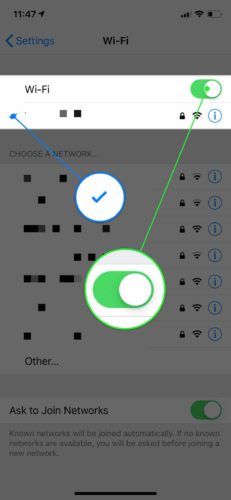
Seiceáil do nasc Wi-Fi agus sonraí soghluaiste
Ní féidir iMessage a ghníomhachtú ach má tá do iPhone ceangailte le líonra Wi-Fi nó sonraí soghluaiste. Is maith an rud é a sheiceáil faoi dhó agus a chinntiú go bhfuil do iPhone ceangailte le Wi-Fi nó sonraí soghluaiste! Ar dtús, oscailte Socruithe agus teagmháil Wifi le feiceáil an bhfuil do iPhone ceangailte le Wi-Fi.
Déan cinnte go bhfuil an lasc in aice le Wi-Fi ar siúl agus go bhfuil marc seiceála gorm le feiceáil in aice le d’ainm líonra. Má tá Wi-Fi ar siúl, déan iarracht é a mhúchadh agus arís.
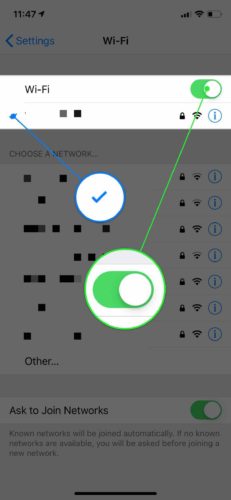
Ansin téigh go Socruithe, sconna Sonraí soghluaiste agus déan cinnte go bhfuil an lasc in aice le sonraí Soghluaiste ar siúl. Arís, b’fhéidir gur mhaith leat triail a bhaint as an lasc a mhúchadh agus arís chun mionghluaiseacht bogearraí a cheartú.
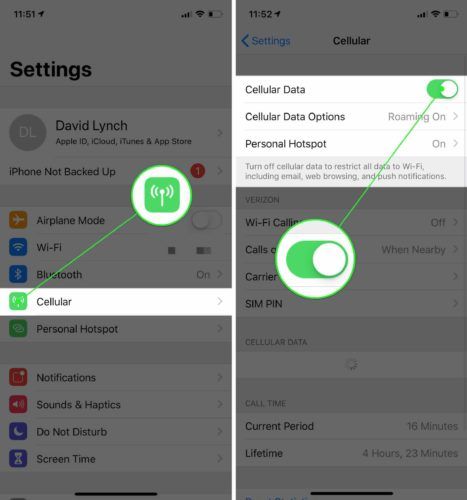
Socraigh do iPhone sa Chrios Ama Ceart
Uaireanta is féidir go dteipfidh ar iMessage a ghníomhachtú má tá do iPhone socraithe sa chrios ama mícheart. Tarlaíonn sé seo go minic do dhaoine a thaistealaíonn thar lear agus a dhéanann dearmad go gcaithfidh siad a n-iPhone a shocrú chun an crios ama a nuashonrú go huathoibríoch.
Oscail Socruithe agus sconna Ginearálta> Dáta agus am .. Cas air an lasc in aice leis Coigeartú uathoibríoch chun a chinntiú go mbíonn do iPhone socraithe i gcónaí go dtí an dáta agus an crios ama ceart.
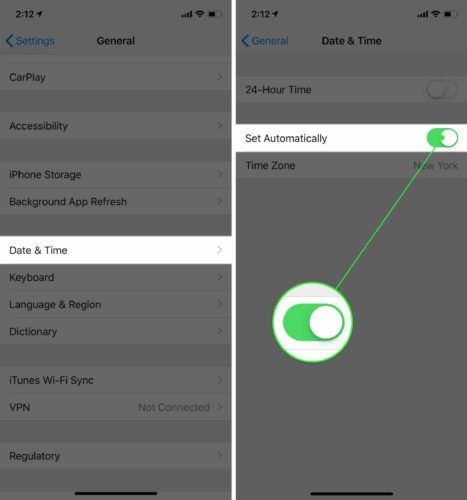
Cas iMessage as agus ar ais
Má dhéantar iMessage a chasadh air agus as is féidir saincheist bheag a shocrú a thugann earráid gníomhachtaithe iMessage do do iPhone. Ar dtús, oscail Socruithe agus sconna Teachtaireachtaí .
Beartaíonn an lasc ag barr an scáileáin in aice le iMessage chun é a mhúchadh. Beartaíonn an lasc arís chun iMessage a chasadh air arís! Beidh a fhios agat go bhfuil sé ar siúl nuair a bhíonn an lasc glas.
níor bhuaigh wifi ceangal ar iphone
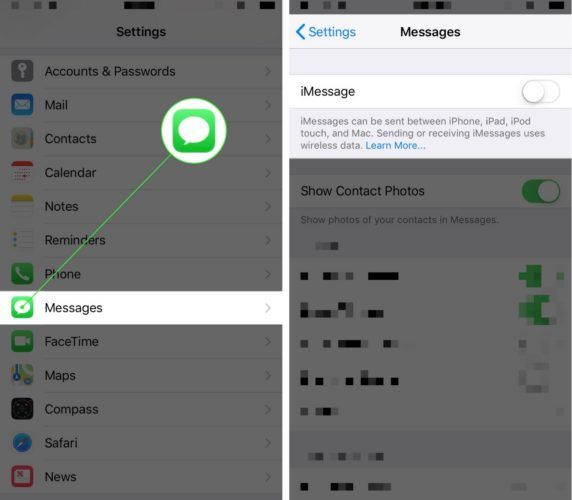
Seiceáil le haghaidh Nuashonrú ar Shocruithe Oibreoirí
Is minic a scaoileann do sholáthraí seirbhíse soghluaiste agus Apple nuashonruithe ar tháillí an tsoláthraí chun feabhas a chur ar chumas do iPhone ceangal le líonra do sholáthraí. Oscail Socruithe agus sconna Ginearálta> Maidir féachaint an bhfuil nuashonrú socruithe iompróra ar fáil.
De ghnáth beidh pop-up le feiceáil ar an scáileán i gceann cúpla soicind má tá nuashonrú ar fáil. Má tá an fhuinneog aníos le feiceáil, sconna Chun nuashonrú a dhéanamh .
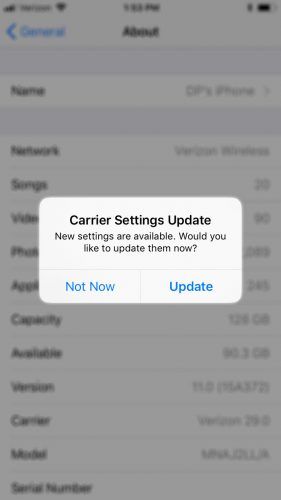
Mura bhfeictear an fhuinneog aníos tar éis thart ar chúig soicind déag, is dócha nach bhfuil nuashonrú ar shocruithe iompróra ar fáil.
Nuashonraigh do iPhone
Scaoileann Apple nuashonruithe nua iOS chun mion-fhabhtanna a shocrú agus gnéithe nua a thabhairt isteach ar do iPhone. Oscail Socruithe agus sconna Ginearálta> Nuashonrú bogearraí . Má tá nuashonrú nua iOS ar fáil, sconna Íoslódáil agus suiteáil .
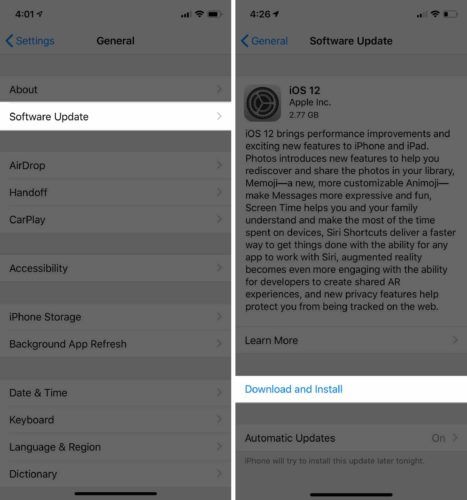
Sínigh amach d’aitheantas Apple
Uaireanta má bhíonn síniú amach agus ath-rochtain ar d’aitheantas Apple is féidir fadhbanna beaga a shocrú le do chuntas. Ós rud é go bhfuil iMessage nasctha le d’aitheantas Apple, d’fhéadfadh earráid ghníomhachtaithe a bheith mar thoradh ar mhionghluaiseacht nó botún le do chuntas.
Osclaítear Socruithe agus teagmháil do ainm ag barr an scáileáin. Scrollaigh síos agus sconna Sínigh amach . Iarrfar ort do phasfhocal Apple ID a iontráil sula síneoidh tú amach.
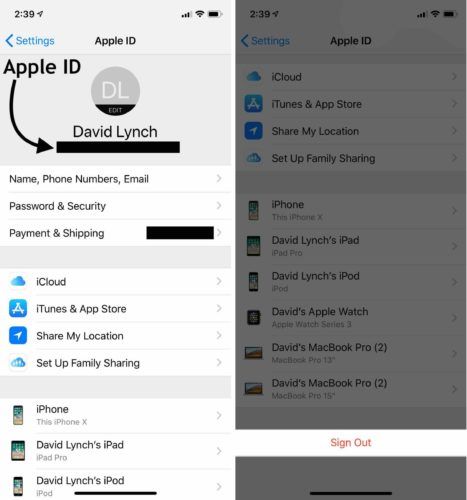
Anois go bhfuil tú sínithe as d’aitheantas Apple, sconna ar an gcnaipe Logáil isteach . Iontráil d’aitheantas Apple agus do phasfhocal le síniú isteach arís.
Athshocraigh Socruithe Líonra
Nuair a athshocraíonn tú socruithe líonra do iPhone, scriosfar agus socrófar do shocruithe Wi-Fi, sonraí soghluaiste, Bluetooth agus VPN go léir agus mainneachtainí monarchan iad. Beidh ort d’fhocail faire Wi-Fi a athiontráil agus do ghléasanna Bluetooth a athnascadh le do iPhone nuair a bheidh an athshocrú críochnaithe.
Oscail Socruithe agus brúigh Ginearálta> Athshocraigh> Athshocraigh Socruithe Líonra . Iontráil do phasfhocal iPhone agus deimhnigh an athshocrú trí thapáil Athchóirigh . Múchfaidh do iPhone agus casfaidh sé air arís nuair a bheidh an athshocrú críochnaithe.
sonraí ceallacha nach bhfuil ag obair ar iphone 7
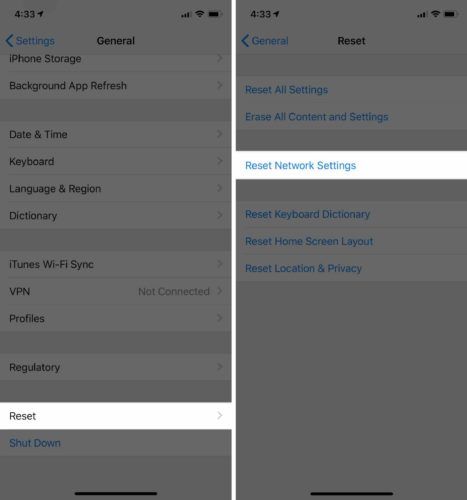
Déan teagmháil le Apple agus le do sholáthraí seirbhíse soghluaiste
Má tá earráid gníomhachtaithe iMessage á fháil agat fós ar do iPhone, tá sé thar am teagmháil a dhéanamh le Apple nó le do sholáthraí seirbhíse soghluaiste. Molaim tosú trí theagmháil a dhéanamh le Apple, mar gur gné eisiach de iPhones é iMessage. Cuairt Suíomh Gréasáin tacaíochta Apple chun glao gutháin, comhrá beo, nó coinne pearsanta a sceidealú ag siopa Apple áitiúil.
Mar sin féin, má fuair tú amach nach féidir le do iPhone teachtaireacht téacs SMS a fháil, is é an rud is fearr le déanamh ná teagmháil a dhéanamh le do sholáthraí seirbhíse soghluaiste ar dtús. Seo thíos liosta d’uimhreacha seirbhíse do chustaiméirí do na ceithre sholáthraí seirbhíse soghluaiste is fearr. Mura bhfuil do sholáthraí liostaithe thíos, Google ainm do sholáthraí agus 'tacaíocht do chustaiméirí' chun cabhair a fháil.
- AT&T : 1- (800) -331-0500
- Sprint : 1- (888) -211-4727
- T-Soghluaiste : 1- (877) -746-0909
- Verizon : 1- (800) -922-0204
iMessage: Ar!
D'éirigh leat iMessage a ghníomhachtú ar do iPhone! Beidh a fhios agat go díreach cad atá le déanamh an chéad uair eile a fheiceann tú earráid gníomhachtaithe iMessage ar do iPhone. Má tá aon cheist eile agat, fág iad sa chuid trácht thíos.
Go raibh maith agat,
David L.